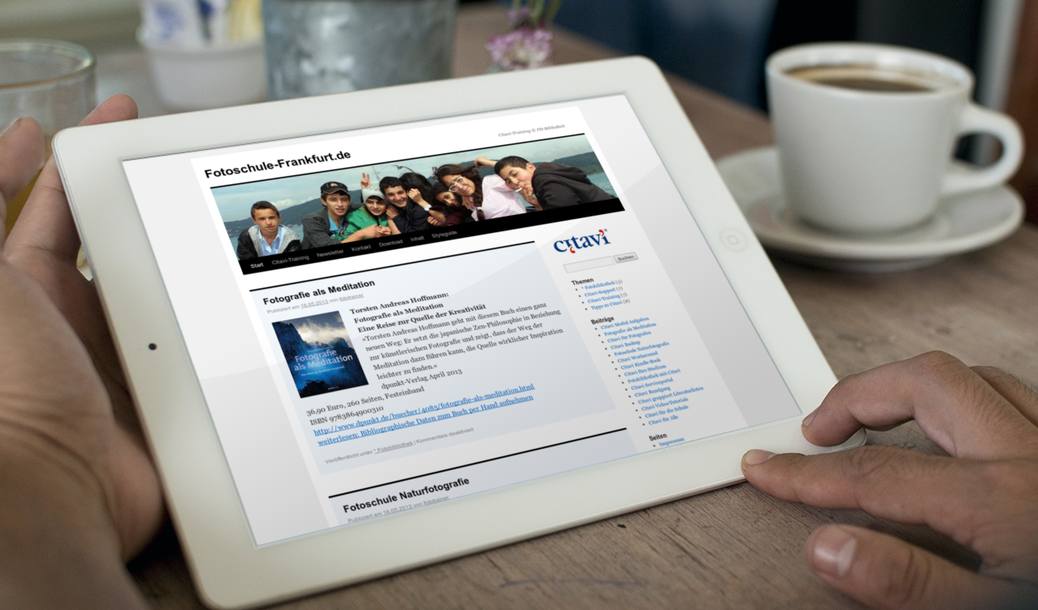Wissensmanagement mit Citavi
Fachwissen analog und digital gut struktrieren
Aktuell: Citavi wurde 2021 an eine amerikanischen Software-Firma verkauft. Diese erhöhte inzwischen die Preise so drastisch, dass die Software für den Privatgebrauch zu teuer ist. Ich werde mich daher für meine zukünftigen Projekte nach einer erschwinglichen Recherche-Software umsehen müssen.
Am 29.11.2019 zahlte ich für „Citavi 6 for Windows – Home“ 59,50 Euro. Heute müßte ich 425,00 Euro für das gleiche Produkt zahlen:
„Citavi 6 for Windows – Commercial (Perpetual)
Non-expiring license for Citavi 6 for Windows.
Includes 5 GB cloud storage for 2 years. EUR 425.00.“ (Stand: 12.07.2021)
https://www.myqsrportal.com/shop/commercial
Todo 2021: Projektdatei optimieren
Schlankheitskur für große Citavi-Projekte zum Jahreswechsel
Über die Jahre schwillt eine Citavi-Projektdatei gerne unnötig an und sollte gelegentlich entschlackt werden. Mein Weg hierfür ist dieser:
Ich exportiere alle Titel in ein nagelneues Citavi-Projekt und wähle dabei »kopieren« und nicht »verschieben«. Danach überprüfe ich, ob die Anzahl der Dateien in den Ordnern »Citavi-Attachements« und »Covers« gleich ist und öffne die neue Projektdatei, um sicher zu sein, dass der Umzug erfolgreich war.
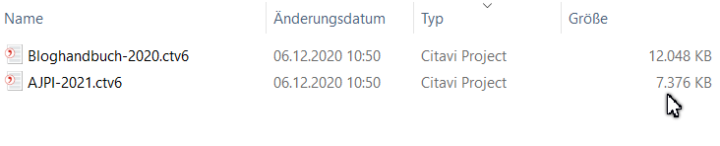
Ablage 01 Bücherregal
Analog: Fachbücher und Fachzeitschriften
Gedruckte Bücher lagern ganz traditionell thematisch sortiert im Bücherregal, Zeitschriften-Beiträge werden thematisch sortiert in Aktenordnern abgeheftet.
Ablage 02 Festplatte
Digital: PDFs, E-Books, Texte, Bilder und Videos …
Alle digitalen Wissensgüter und Medien werden thematisch sortiert in Ordnern und Unterordnern abgelegt auf der Festplatte des Arbeitsrechners sowie als Backup auf externen Festplatten.
Ablage 03 Bookmark-Liste
Browser: Fundsachen-Sammlung und Loggin-Liste
Merkhilfe:
Die Bookmarkliste des Browsers wächst täglich mit und wird mit Hilfe der Lesezeichen-Verwaltung in die gleichen Ordner und Nebenordner gegliedert wie die das Wissensarchiv auf der Festplatte.
Recherche:
Mit der Suche-Funktion kann bequem in der umfangreichen Sammlung recherchiert werden.
Monitoring:
Das Feld »Beschreibungen« (Kontektmenu: Eigenschaften) nimmt eigene Kommentare auf oder dient zum Monitoring bei Social-Media-Kanälen wie Twitter (Abo-Zahlen, Klout-Index etc.).
Ablage 04 Website aka Blog
Online: Das eigene Online-Manual
Die Website ist ein Online-Klassenraum, in dem die wesentlichen Inhalt zu einem Thema auf jeweils eigenen Webseiten präsentiert werden. Auch hier sind die Themen genauso sortiert und benannt wie auf Festplatte und in der Bookmarkliste.
Ablage 05 Citavi-Projekt
Wissens-Datenbank: Das pulsierende Herzstück
Im Citavi-Projekt werden digitale Welt und analoges Archiv mit einander verbunden.
Webseiten werden als PDF abgelegt, E-Books und Whitepaper archiviert, eigenen Notizen und Erläuterungen verfasst, Aufgaben notiert, ein Skript entworfen.
Aus dem Citavi-Projekt heraus können automatisch Skripte, Übersichten, Literaturlisten etc. exportiert werden in verschiedenen Formen (Skript, Excel-Tabelle, Word-Dokument etc.).
Produktion: Textarbeit
Von der Recherche zum Printbeitrag
Redaktionsschluss beachten, vorgegebene Zeichenanzahl einhalten, Illustrationen in guter Qualität beschaffen ….
Zeitplan
Arbeitsaufwand nach der Drittelregel (1:1:1 für Recherche, Schreiben und Textnachbereitung) planen.
Recherche
Die erste Phase der Artikelarbeit ist anregend: Das Thema steht fest, und nun wird bereits gesammeltes Material gezielt gesichtet und ausgedünnt.
Analoges, Digitales und Aktuelles
Parallel zum Aufräumen und Entsorgen entsteht eine Liste mit Stichworten und eine erste, grobe Gliederung des geplanten Beitrags. Eine Word-Datei mit Inhaltsverzeichnis reicht für diesen Zweck. Bei umfangreichere Recherchen kann ein Citavi-Projekt alle Fundsachen und das heranwachsende Manuskript verwalten.
Anhang: Citavi Tipps
Tipp: Inhalte in Tabellenansicht bearbeiten
In der Tabellenansicht kann man den Inhalt von Zellen direkt bearbeiten, sofern man diese Option über das Menu ausdrücklich aktiv geschaltet hat.
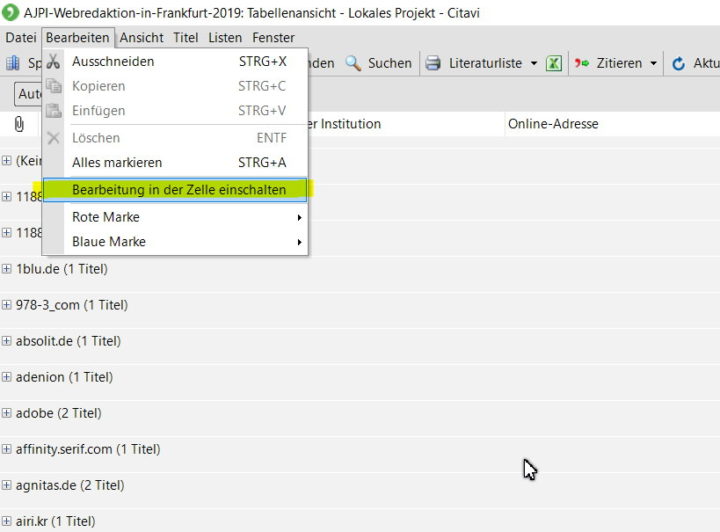
Supertipp: Inhalte auch in Unterkategorien sehen
Mit gedrückter Umschalttaste zeigen Sie den Inhalt einer Kategorie und den Inhalt der untergeordneten Kategorien an.
Halten Sie die Umschalt-Taste gedrückt und klicken Sie mit der linken Maustaste auf eine Kategorie. Citavi zeigt Ihnen dann im Programmteil «Literatur» alle Titel an, die zu dieser Kategorie und zu den untergeordneten Kategorien gehören.
Im Programmteil «Wissen» sehen Sie entsprechend alle Zitate und Gedanken zu den gewünschten Kategorien.
Meine Erfahrung: Dieser Shortcut funktioniert gut, sofern man frisch auf eine Kategorie springt. Also zuerst auf andere Kategorie klicken, dann Umschalt-Taste drücken und auf gewünschte Kategorie linksklicken.
Alle Titel der Unterkategorien finden
https://www1.citavi.com/sub/manual6/de/index.html?searching_comparison_operators.html
Liste der Citavi-Tastaturkürzel
https://www1.citavi.com/sub/manual6/de/index.html?keyboard_shortcuts.html
Dateien in Citavi-Projekte importieren
Möglichst nur PDF-Dateien und keine Word-Dateien hochladen, da Citavi nur PDFs in der Vorschau anzeigen kann. Auch mit ZIP-Dateien kann Citavi nichts anfangen, d.h. sie nicht als Titel importieren. Abhilfe – Archiv-Datensätze anlegen und die Dateien als Zitate an diesen Datensatz anhängen.
Nach dem Hochladen der PDFs von der Festplatte (einfach per Drag and Drop in Citavi fallen lassen) die Dateien einsortieren, Herausgeber, Titel und Datum dazu eintragen im Titel-Registerblatt und dann rechts das Werkzeug:
„Datei in das Citavi-Projekt aufnehmen anklicken“
Zur Probe das neue PDF als Kopie herunterladen = mit sprechendem Dateinamen ist das Dokument nun in das Projekt aufgenommen.
Feld »Mein Datum« = Das Datum der Aufnahme in mein Projekt, nicht das Erscheinungsdatum des Dokuments.
(Das Erscheinen wird in den üblichen Jahreszahlen-Feldern notiert, falls das relevant ist.)
Metadaten in PDF ergänzen
Auch dazu eignet sich Citavi.
Nach Ergänzung der Titelei von der PDF-Datei eine „Kopie speichern unter“ und dabei die Option „Titeldaten wie in Citavi“ aktiviert lassen.
Falsch: Befehl „PDF-Annotationen speichern“, denn dann werden nur ein Teil der Titelei in das von Citavi generierte Dokument eingeschrieben.
Beispiel: PDA anlegen
Ein persönliches digitales Archiv (PDA) anlegen
Der Wechsel in den Ruhestand und die Aufgabe des Agentur-Betriebs ist verbunden mit handfestem Ausmisten, dem Weggeben von Büchern, Zeitschriften und Bürogeräten und so weiter. Diese Arbeit ist überschaubar und ihr Erfolg sofort sichtbar.
Weniger einfach ist die zukunftssichere Archivierung der digitalen Hinterlassenschaften eines Bloggerlebens jenseits von Steuerunterlagen und gesetzlichen Aufbewahrungspflichten. Was soll bleiben von den zahllosen Artikeln, Fotos, Videos und Tonaufnahmen?
Ein paar Faustregeln:
Keep it simple – klare Ordnerstruktur und sprechende Dateinamen
Dateiformate wählen, die langlebig und normiert sind.
Schöpfungshöhe und Nachhaltigkeit?
Backup-Speichermedien
USB-Stick (komplettes Citavi-Projekt) und Web.de-Cloud (Kopien jeder archivierten Datei im durchsuchbaren Sammelgrab)
Archiv-Software: Citavi
Meinen ersten groben Entwurf für mein PDA lege ich in Citavi an.
Archivformat PDF mit Datei-Eigenschaften
Jedes PDF-Dokument, das ich in das Citavi-Projekt aufnehme, wird mit Metadaten ausgestattet. Diese lassen sich automatisch auslesen.
Beispiel: Meine digitalisierte Examensarbeit von 1976
»Ursula-Schmitz-Examensarbeit – Flaubert – Marburg 1976-08-02 – digitalisiert.pdf
Flauberts Education Sentimental in der Tradition des deutschen Bildungsromans.
Hausarbeit in Deutsch, vorgelegt von Ursula Schmitz, Marburg 01.08.1976«
PDF Dateien vergleichen
Liegen sehr ähnliche PDF-Dateien im Archiv, kann man zum Beispiel mit diesem kostenlosen Online-Tool überprüfen, ob die Dateien identisch sind:
https://tools.pdf24.org/de/pdf-vergleichen